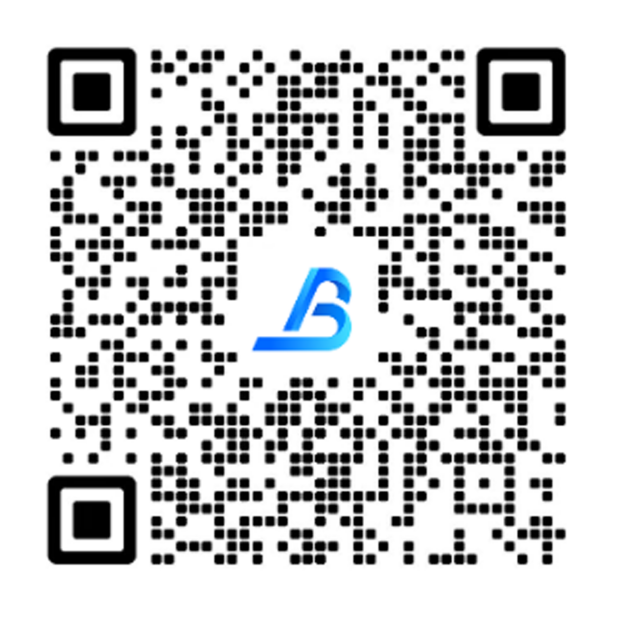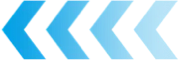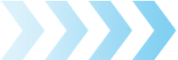Shopify是目前使用广泛的独立站建站系统,下面将详细讲解如何注册Shopify建站开店,设置收款方式,以及Shopify如何引流,手把手教会大家如何使用Shopify上线自己的网上商店。
一、申请注册Shopify开店
进入Shopify官网,在下图所示的框中输入自己常用的一个邮箱地址,然后点击“Start free trial”。
接着,按要求设定你的账户密码以及店铺名称:
在这里,我们给大家模拟一个宠物用品商店为例。Shopify的店铺名称是不能够重复的,如果你发现所想的名称被提示已经存在了,那就只能重新换一个。比如,我们输入cute pet提示已存在,加个victoria就可以了。都设置好了以后,点击“Create your store”按钮。
然后,Shopify会向你询问一些信息。比如,你打算卖些什么,照实选择即可
点击“Next”进入下一步。我们需要继续填写一些信息,主要就是你这个店主的联系方式,大家把自己的详细信息填入就好了:
自此,我们就完成了Shopify的注册,可以在Shopify上开店了。点击“Enter my store”进入店铺后台。
二、Shopify建站和引流的方法
拥有了Shopify店铺后,我们就要来建设这个在线网店了。
设置主题
进入了后台之后,我们第一步就要去选一个商店的主题,点击“Customize theme”:
然后,我们可以看到网店目前使用的主题(默认的初始主题),你可以根据自身需要查看更多免费的主题或者到主题商城Theme Store里挑选合适的付费主题:
确定了主题后,就可以进行设置了。以目前的默认主题为例,点击上图中的“Customize”按钮进入定制模式
这时我们就可以对页面上的内容,比如文字、图片进行修改了。Shopify把整个网页定义成了各种各样的模块,页面里的内容和布局都是靠这一个个模块来实现的。
定制模式下,界面左侧栏里就是这个页面里使用到的模块列表。比如说第一个模块,它叫做Image with text overlay,也就是说在图片之上添加文字这样的一个内容形式:
如果我们要修改这个模块的内容,点击打开即可进行详细的设置:
按照以上方式,页面上的所有模块内容我们都可以自由去设置。同时,根据自身需要,我们也可以“Remove section”删除某些模块或者利用“Add section”添加某些模块。
Shopify网店程序是响应式的,我们可以通过点击栏目上方的手机标志查看网站在移动端的样子:
设置网站Logo图标
Logo是非常重要的,它是用户进入网站后最直观的对店铺的一个认知。Shopify会根据店铺的名称自动生成一个文字形式的logo,看起来不是很漂亮,我们最好去设计一个好看的logo用于我们的网店。
通过Shopify Hatchful设计Logo
在Shopify Hatchful这个平台上,我们可以免费设计自己的Logo。
替换网站Logo
有了新的logo后,我们需要到Shopify网站上把默认的Logo替换掉。首先,回到Shopify网站编辑界面,在左侧栏找到“Header”选项:
点击展开后,即可发现Logo的众多设置功能,其中“Select image”就是更换Logo入口
上传产品
产品的上传入口在最开始的后台界面左侧“Products”,点击:
然后,点击“Add product”按钮:
接着,我们就来到了添加产品信息的界面:
Title:产品的标题
Description:产品的描述
Media:产品展示图,也可嵌入YouTube视频
Pricing:产品价格(Price是现售价;Compare at price是原价,填了相当于有了折扣;Cost per item是成本)
SKU:库存保有单位,即库存进出计量的单位,可以是以件、盒、托盘等为单位。
Barcode:二维码
Quantity:产品数量
以上就是一个产品的基本信息。没有提到的栏目,大家自行了解下,也都是很简单的设定。在设置界面的最下方,我们可以看到一个叫做“Search engine listing preview”的区域,如下图所示:
28.png
这里是设置产品页面标题、描述这两个SEO标签的地方,如果想要具体了解SEO引流,请看这篇文章:Shopify SEO优化指南教程
产品信息填写完成后,点击“Save”按钮保存。

展示产品
上传好了产品,我们需要在网站中把它们展示出来。如何做呢?
首先,我们要建立产品分类,然后把产品归于分类中。点击,后台左侧栏的“Collections”创建分类:
设置分类的名称、描述等信息:
分类设置好了后,我们需要回到具体的产品里,在产品编辑界面右侧栏,填入分类名称,把产品进行归类:
你也可以先把分类设置好,然后上传产品,就不用回头再操作了。
然后,在网站后台选择“Themes”选项:
接着,点击“Customize”按钮,进入编辑模式:
在目标页面添加分类展示模块,类似下面这种:
点击模块,然后设置所要展示的类别即可:
更换域名
要让用户方便记住你的网店,你需要有自己的域名,而不能继续使用Shopify提供的默认二级域名。在后台界面,找到“Add domain”:
然后选择绑定已有域名或者现买一个域名:
如果是绑定已有域名,需要做好解析:
输入域名后验证即可绑定:
三、Shopify网店收款设置
客户在我们的店铺中下单了,我们需要接收付过来的款项,因此我们要对网店进行收款方面的设置。
点击,后台初始界面底部的“Settings”:
然后,点击“Payment providers”:
我们发现,这里可以设置多种收款渠道:
这里主要有两种收款方式:Shopify payments和PayPal。这里要注意,接收款项是有手续费的。
PayPal的话大家应该都是比较熟悉的,最好注册一个企业版的PayPal账户用于收款。同时,你需要了解PayPal的交易手续费。
除了上述两种收款方式,你也可以在Third-party providers里设置其他的收款方式,比如Stripe收款。
四、Shopify套餐选择
Shopify这个平台是有月费的,不同的套餐功能不一,费用也就不同。这里边有个非常重要的差别,就是收款费率的差别,跟我们刚才聊的收款费率有密切关系。我们来看下Shopify的具体套餐详情:
这三种plan到底是有怎么样的差别?第一个最明显的差别就是收费费率的不一样,不管是credit card,还有说员工的个数,都有较大的差别。这里给大家一个建议:对大多数的人,刚开始的时候,无疑是选最便宜的套餐就可以了。后期随着业务不断的提升,再去升级套餐。
五、运费设置
在“Settings”里,找到“Shipping”选项:
大家会看到第一个项目实际上就是General shipping rates,也就是运费的费率:
这里我们可以根据实际情况进行设置,如从单一地点发货,或者多个地点发货的不同运费标准,包括free shipping。同时,运费标准可以根据重量或者订单金额进行设置。